装机高手告诉你win8降回win7步骤
- 时间:2017年04月09日 05:59:59 来源:魔法猪系统重装大师官网 人气:4058
win8降回win7步骤来咯大家可以通过下文来了解win8降回win7步骤,如果你不喜欢使用Windows8系统的话可以按照下文最新win8降回win7步骤来进行降级,希望能够帮助到你哦。
xp煺役的第一天,我就收到不少留言:“win8降级win7要怎么操作”、“win8可以还塬回win7吗?”....类似的问题不计其数,为了解决众多网友的疑问,我特别做了一个关于win8降回win7步骤。
win8装win7步骤:
1.使用Win7光盘或者U盘引导,进入系统安装界面。

win8降回win7步骤截图(1)
2.按Shift + F10打开命令提示符。
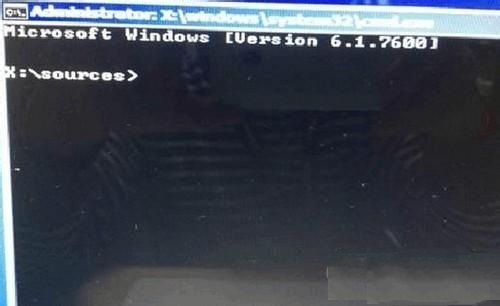
win8降回win7步骤截图(2)
3.输入”Diskpart”(不用输入引号,下同),并按回车,进入操作界面
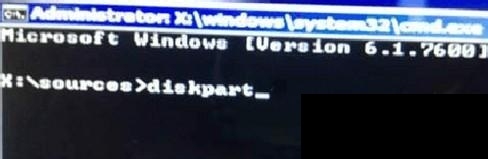
win8降回win7步骤截图(3)
4.输入:”list disk”,查看磁盘信息。注意看磁盘容量来选择。图中465G的Disk 0是硬盘,3852M的Disk 1是用于Win7安装的U盘。
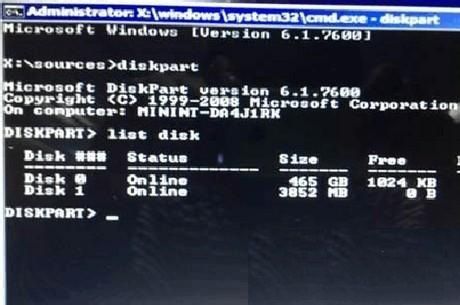
win8降回win7步骤截图(4)
5.输入:”select disk 0”,选择disk 0为当前操作的磁盘
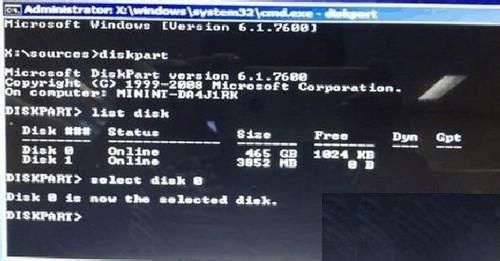
win8降回win7步骤截图(5)
6.输入:”Clean”,清空当前磁盘分区。
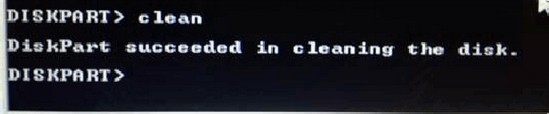
win8降回win7步骤截图(6)
7.输入:”convert mbr”,转换为MBR分区。

win8降回win7步骤截图(7)
8.win8装win7过程操作完成,关闭此命令提示符窗口,继续按照正常的方法win8重装win7过程了
大家按照上述操作就可以win8降回win7步骤了,小编带来的win8降回win7步骤也到此结束了,有了上述的流程,大家再也不必烦恼win8系统用不习惯,想要更换win7系统,却又不知道win8降回win7步骤的问题了,希望帮助到大家!
win8重装win7过程,win8降回win7步骤,win8








